Hướng dẫn cài đặt chi tiết Nas Buffalo Linkstation các dòng LS-VL, LS- WXL, LS-WVL, LS-QVL..

- Chú ý bài viết chỉ áp dụng cho các dòng Nas Buffalo Linkstation đời cũ như LS-VL, LS-WXL, LS-WVL, LS-QVL... nên các bạn xem đúng dòng sản phẩm của mình trước khi bắt tay vào cài đặt .
Tóm tắt thứ tự các bước :
Bước 1: Gắn ổ cứng, cáp mạng, mở nguồn.
Bước 2: Tắt diệt Virus và Windows Firewall về OFF
Bước 3: Đặt IP tĩnh cho máy tính về địa chỉ 192.168.11.1
Bước 4: Chạy TFTP 1.53 LS series download tại đây
Bước 5: Trả về IP động
Bước 6: Nạp firmware cho NAS download tại đây
Bước 7: Đặt IP tĩnh cho máy tính về 192.168.11.1 rồi chạy lại file TFTP Boot
Bước 8 : Trả về IP động rồi chờ báo update thành công
Yêu cầu ổ cứng trước khi gắn vào cài đặt phải Format sạch dữ liệu .
Bước 1 :Gắn ổ cứng, cáp mạng, mở nguồn.
- Gắn ổ cứng chặt vào khay trên Nas ( nếu Nas có nhiều khay chứa thì gắn ổ vào khay số 1 ), cắm cáp mạng LAN từ Nas trực tiếp vào máy tính .
- Gạt công tắc nguồn của NAS về nấc ON
- Đợi 1 lúc NAS khởi động (khoảng 5 phút trở lại), quan sát nếu xuất hiện đèn xanh đứng yên thì nhảy tới bước 6 luôn (bỏ qua các bước 2,3,4,5), nếu xuất hiện đèn đỏ nhấp nháy 6 lần thì tiếp tục làm bước 2
Bước 2: Tắt diệt Virus và Windows Firewall về OFF
- Tắt hết các phần mềm diệt Virus trên máy tính trước khi cài đặt.
- Chuyển Windows Firewall về chế độ OFF
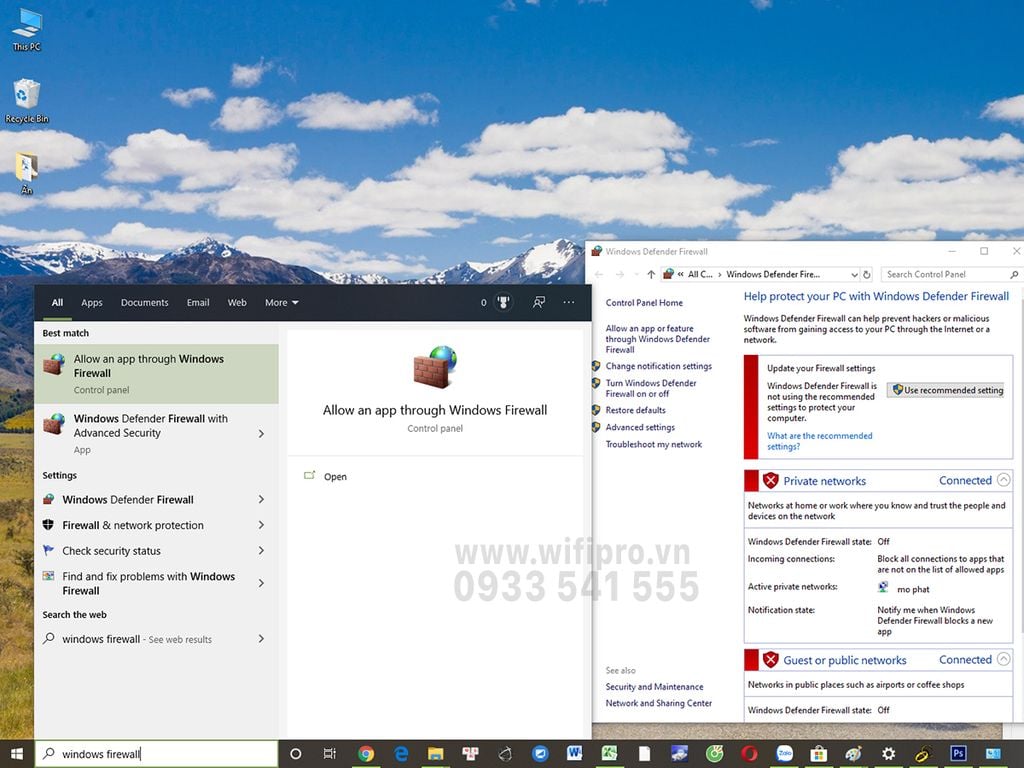
Bước 3: Đặt IP tĩnh cho máy tính về địa chỉ 192.168.11.1
- Vào Control Panel
- Vào tiếp Network and Sharing Center
- Click vào dòng Local Area Connection và làm tiếp theo hướng dẫn bên ảnh dưới
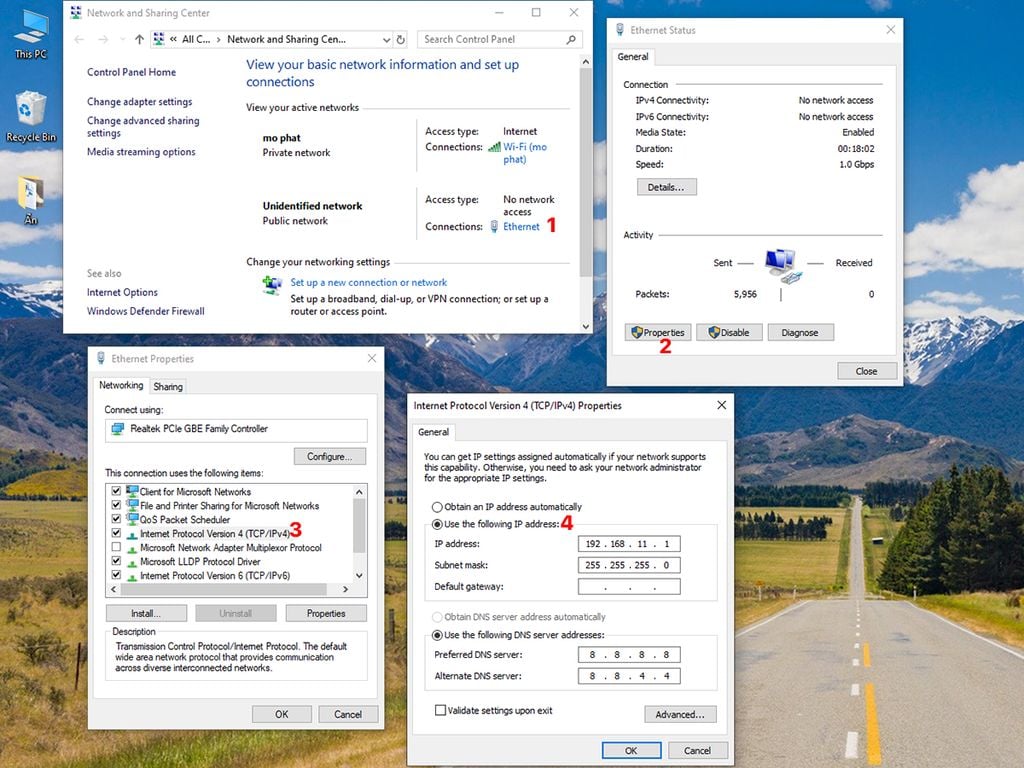
Bước 4: Chạy TFTP Boot 1.53
- Link tải file TFTP Boot 1.53 download tại đây
- Giải nén file vừa down về, chạy file tên là TFTP Boot ta được cửa số như sau, chú ý có dòng màu trắng thì tiếp tục, không có thì làm lại từ đầu:
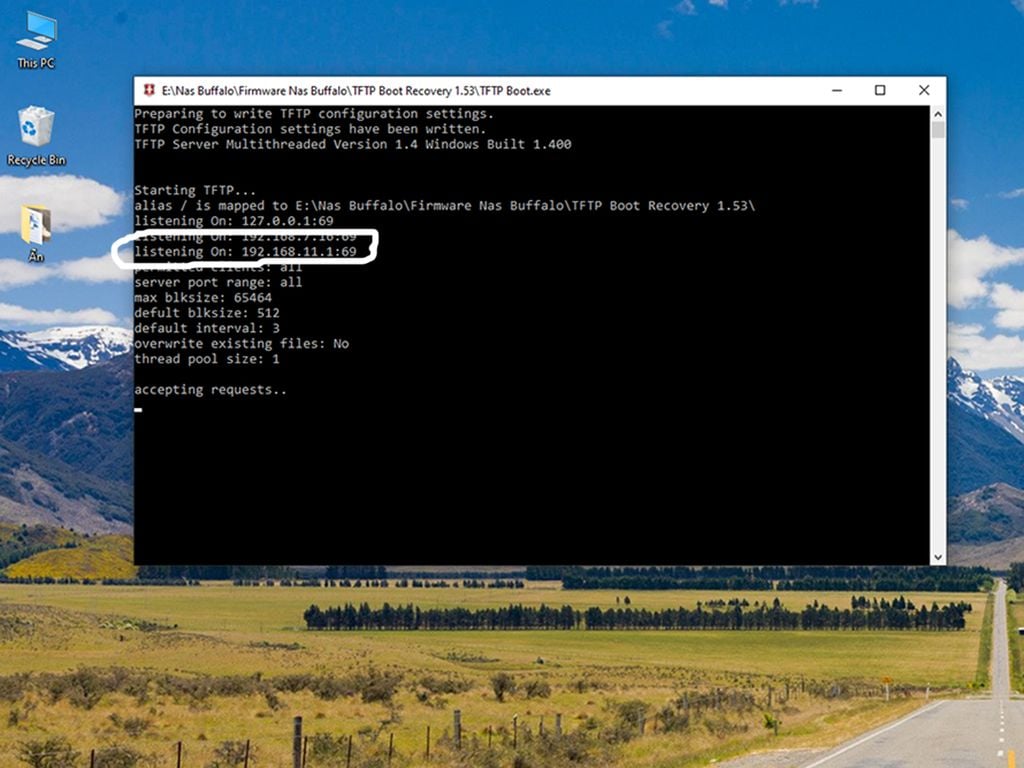
- Tìm nút Function trên NAS rồi bấm giữ 5 giây, trên màn hình sẽ chạy tiếp 2 dòng như bên dưới:
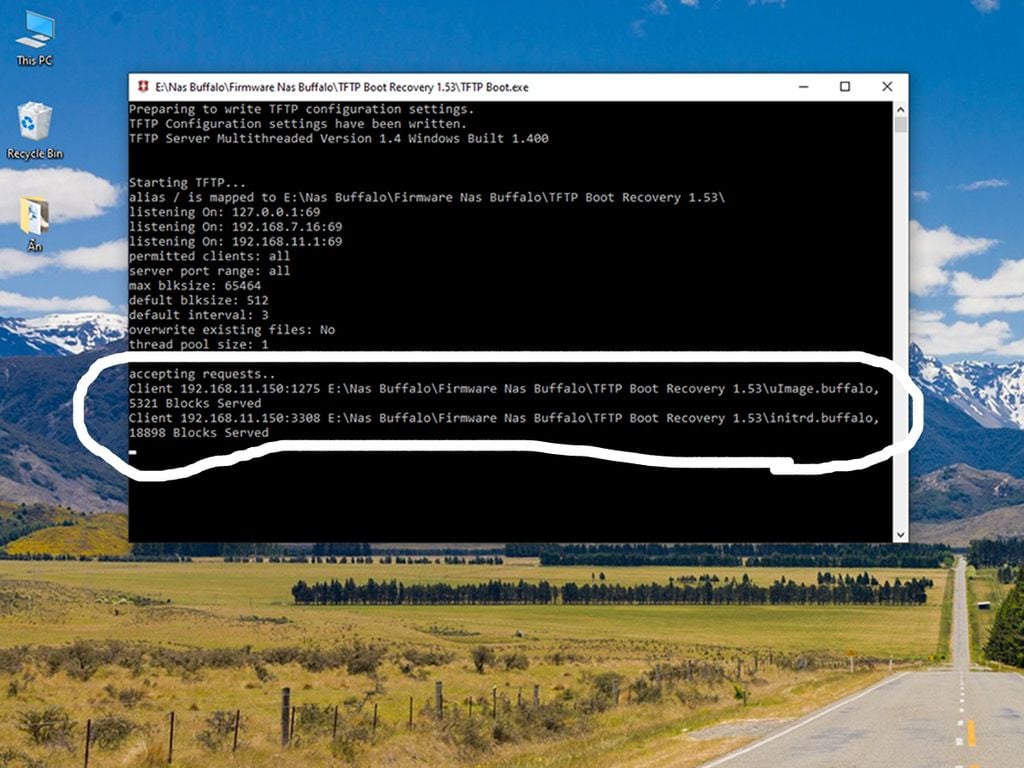
- Đèn trên NAS sẽ nháy màu xanh một lúc rồi đứng im, trên màn hình TFTP Boot phải xuất hiện 2 dòng như hình bên dưới rồi mới tiếp tục bước thứ 5.
Bước 5: Trả về IP động
- Vào Control Panel
- Vào tiếp Network and Sharing Center
- Click vào dòng Local Area Connection và làm theo hướng dẫn ở ảnh bên dưới
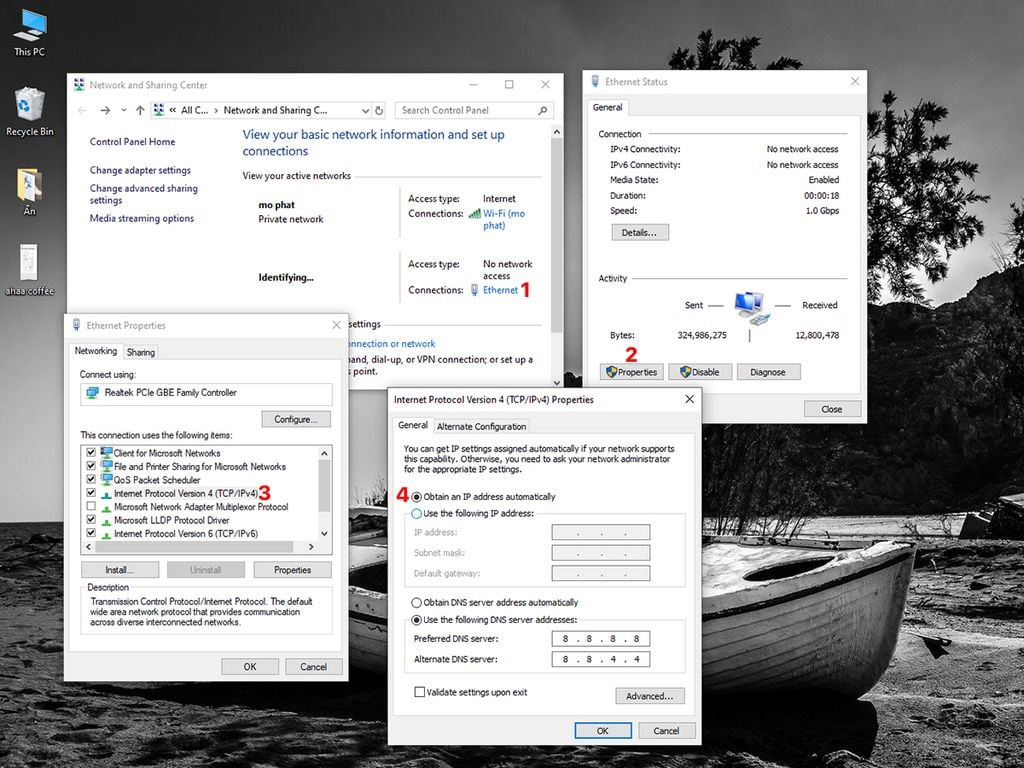
Bước 6: Nạp firmware 1.74 cho NAS
- Download firmware 1.74 tại đây
- Giải nén file vừa download, chạy file LSUpdater.exe (có hình chiếc nhẫn)
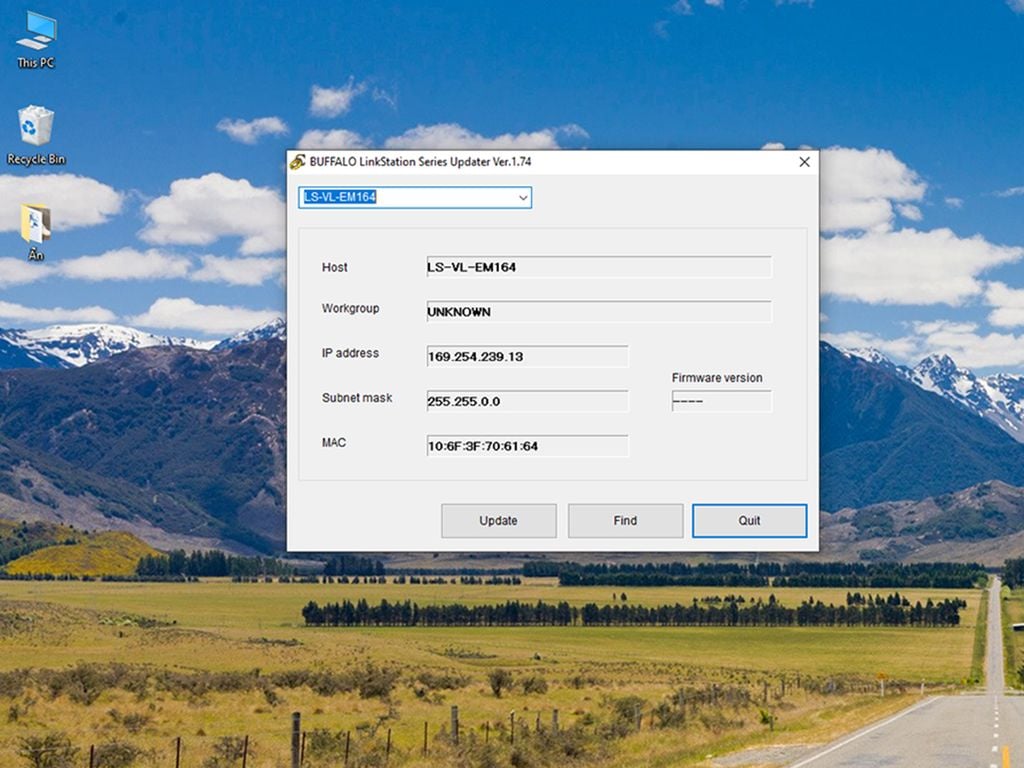
- Lúc này phần mềm Update Firmware sẽ tìm thấy NAS của bạn, bấm Update để nạp Firmware cho NAS
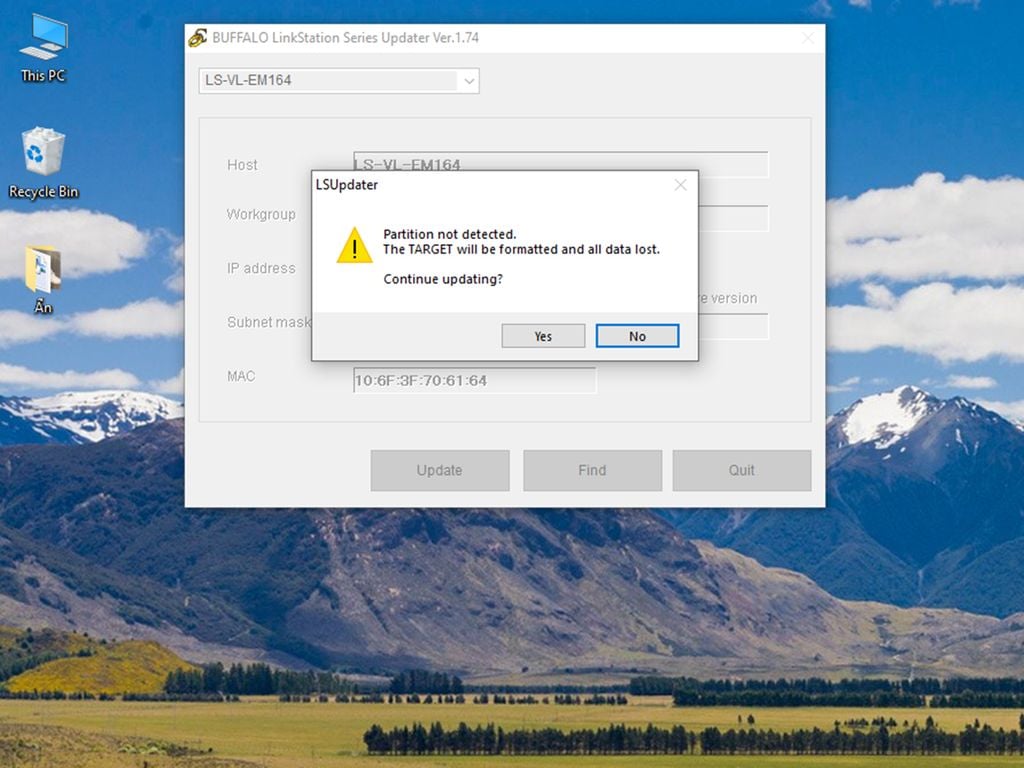
- Chọn Yes để bắt đầu format và cài đặt
Bước 7: Làm lại bước chạy file TFTP Boot một lần nữa
- Ngồi chờ một lúc, quá trình nạp Firmware cho NAS khá lâu, chờ sau khoảng 5 - 10 phút (tuỳ NAS, tuỳ dung lượng ổ cứng, tuỳ số lượng ổ cứng), các bạn chú ý tới khi nào Nas báo đèn đỏ nhấp nháy 6 lần và có thông báo Linkstation Booting thì làm lại các bước 3-4-5
- Tiếp tục đặt lại IP tĩnh trên máy tính về 192.168.11.1 một lần nữa
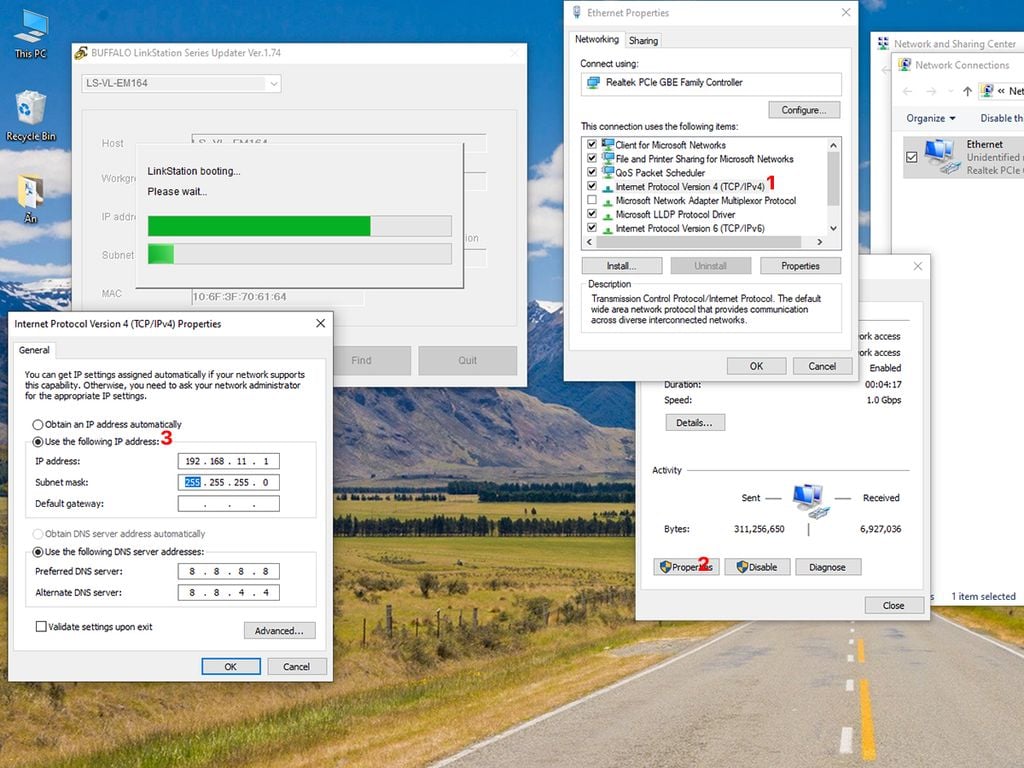
- Chạy File TFTP Boot , đèn đang nháy đỏ thì ấn giữ nút Funtion trên NAS 5 giây , đèn nhấp nháy xanh thì nhả ra .
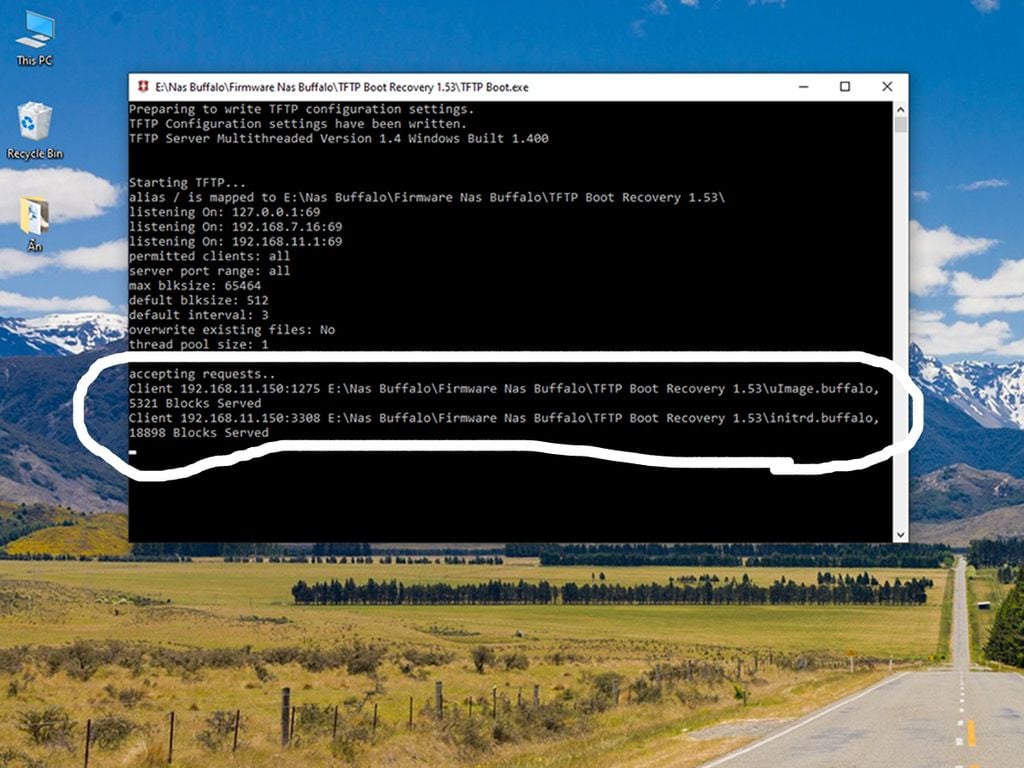
- Trả máy tính về lại IP động
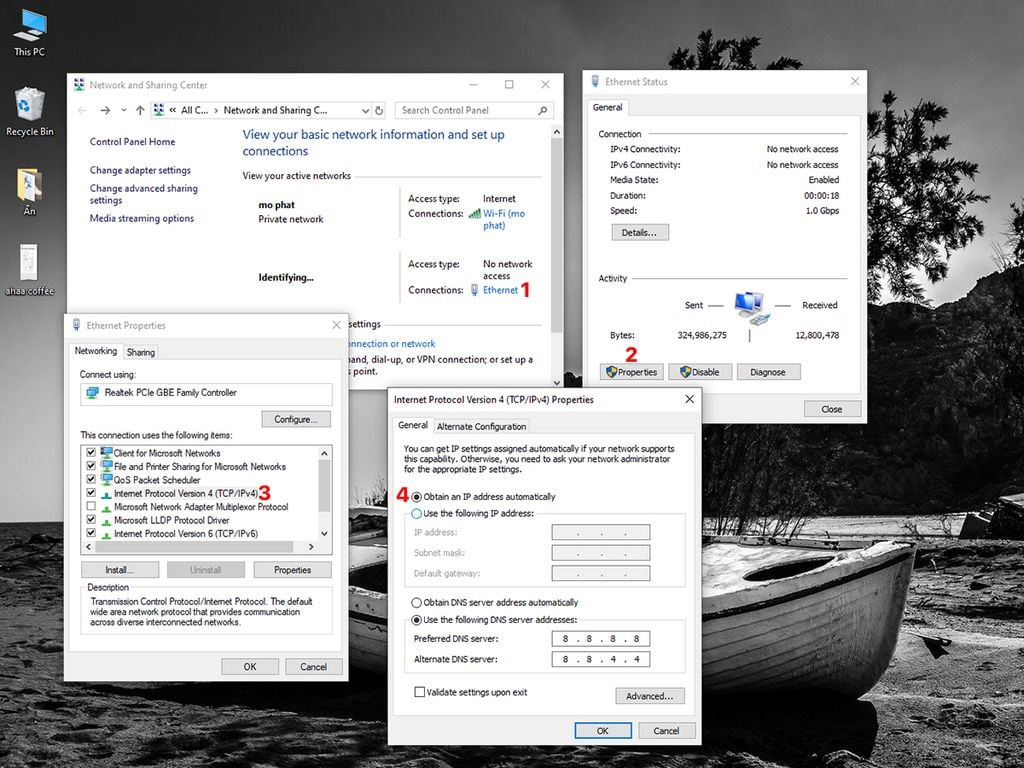
Bước 8 : Kết thúc
- Sau khi trả máy tính về IP động tiếp tục ngồi chờ NAS cài đặt đến khi nào đèn báo trên NAS đứng im không nhấp nháy nữa, và có thông báo như bên dưới là đã cài đặt xong :
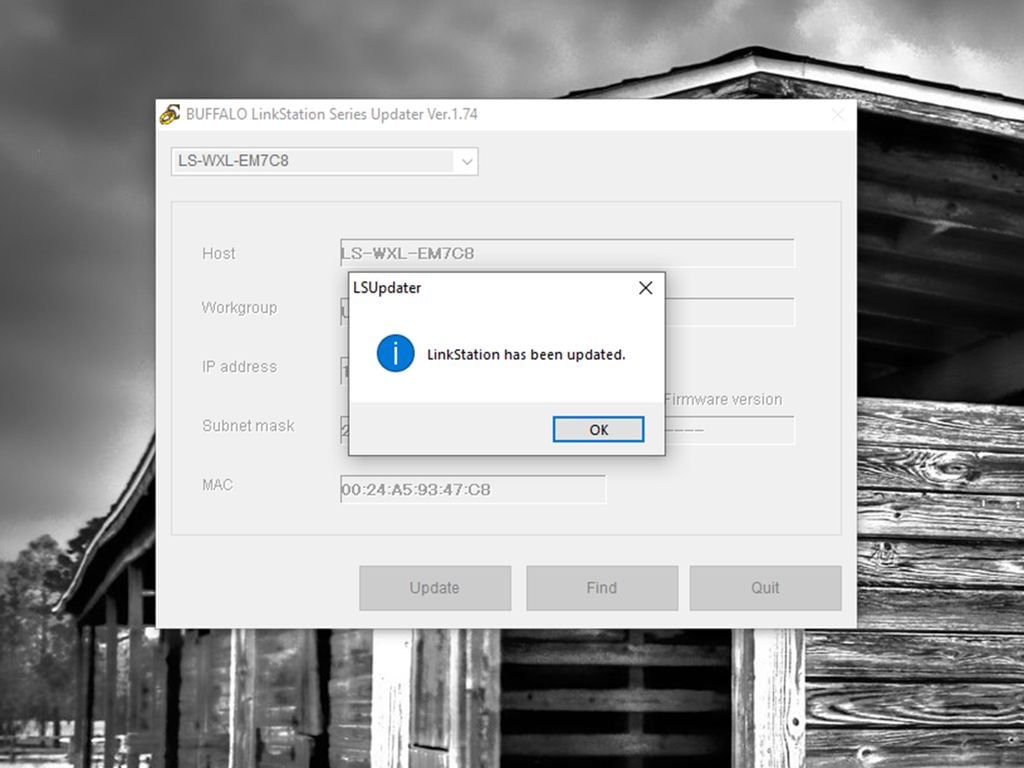
Hoàn thành xong bước này là bạn đã có thể bắt đầu sử dụng NAS BUFFALO được rồi. Nếu chưa tới bước này còn vướng mắc ở đâu đó có thể liên hệ hotline Buffalo Việt Nam để được support 0973.541.522 - 0933.541.555 hoặc đem qua chi nhánh 2 miền Hà Nội và TpHCM của chúng tôi để được hỗ trợ.
Việc tiếp theo cần làm là các bạn tắt NAS ( gạt nút về vị trí OFF khi nào NAS tắt hẳn mới được rút điện ), sau đó di chuyển NAS tới vị trí ổn định rồi gắn dây mạng trực tiếp từ Nas vào Modem. Máy tính cũng cần kết nối dây trực tiếp vào Modem ( có thể kết nối qua wifi nhưng phải chung cùng lớp mạng )
Sau đó mời các bác tham khảo thêm bài viết cách sử dụng Nas Buffalo các dòng Linkstation, Terastation ( LS-VL, LS-WVL, LS-QVL, TS-XL, TS-QVHL, TS-WXL... )



